Youtube hiện nay là mạng xã hội video lớn nhất thế giới với hàng tỷ người dùng. Gần như bất kì ai sử dụng smartphone hay máy tính đều xem youtube hằng ngày. Tuy phổ biến như vậy nhưng không phải ai cũng tận dụng được hết những tính năng hay ho của ứng dụng này. Hôm nay, FPT Thái Bình có chia sẻ đến bạn một số mẹo vặt khi dùng youtube trên máy tính giúp bạn sử dụng ứng dụng này hiệu quả hơn.
Thoải mái xem youtube không bị giật lag với cáp quang internet FPT
Xem youtube trên TV
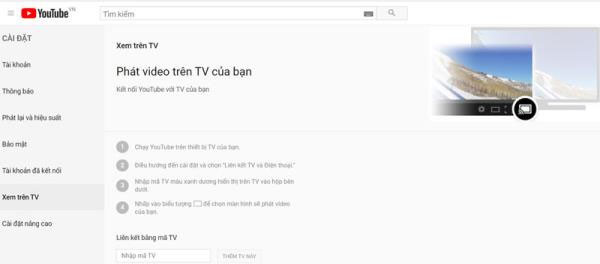
Đôi khi bạn đang xem một video nào đó và muốn tận dụng chiếc TV lớn để xem đã hơn, bạn sẽ cần kết nối youtube với TV. Nếu như ở điện thoại thì thao tác này rất dễ dàng, nhưng nếu bạn sử dụng máy tính hoặc xem bằng web thì cần thực hiện thêm một số thao tác nữa.
Tại thanh địa chỉ, bạn truy cập vào https://www.youtube.com/pair. Sau đó, thực hiện theo hướng dẫn của YouTube là được
Xem thêm: kính mát nam, kính râm nam giá tốt, chất lượng cao
Lặp lại video
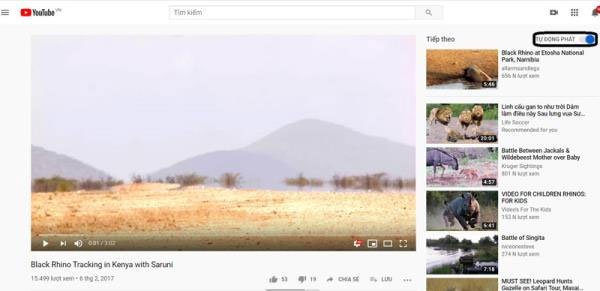
Lặp lại video rất cần thiết khi bạn đang xem những nội dung phát nhạc. Để thực hiện tính năng này, bạn chỉ cần thêm chữ “repeater” sau chữ youtube trên địa chỉ đăng nhập.
Ví dụ, địa chỉ đăng nhập là https://www.youtube.com/…, bạn đổi thành https://www.youtuberepeate.com/…
Tải trực tiếp video xuống không cần phần mềm
Trước đây, để tải video xuống, bạn sẽ cần một số phần mềm với thao tác phức tạp. Nhưng có một mẹo nhỏ để tải trực tiếp video xuống máy tính, đó là thêm “ss” vào trước thanh địa chỉ
Ví dụ, muốn download clip từ link https://www.youtube.com/…, bạn chỉ cần nhập https://www.ssyoutube.com/…
Sau đó, trình duyệt web sẽ hiển thị ra một cửa sổ mới. Bạn chỉ cần chọn chất lượng video và click tải về.
Tạo ảnh gif từ video
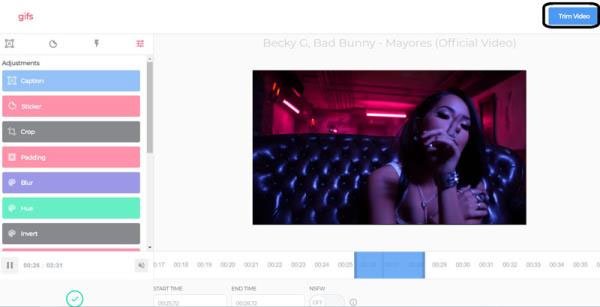
Thỉnh thoảng xem video, bạn sẽ bắt gặp 1 khoảnh khắc nào đấy thú vị và muốn lưu lại đoạn đó là ảnh gif (ảnh động)
Thực hiện rất đơn giản thôi, bạn chỉ cần chuyển link https://www.youtube.com/…, thành https://www.gifyoutube.com/…
Sau đó, trình duyệt sẽ hiện ra trang chỉnh sửa ảnh gif. Bạn chỉ cần chọn thời gian bắt đầu và thời gian kết thúc của đoạn video, sau đó ấn vào create là xong
Chỉ xem video đề xuất của những kênh đã đăng ký
Để không bị làm phiền bởi những video đề xuất nằm ngoài các kênh mà mình đã đăng ký, bạn chỉ cần truy cập đường link: https://www.youtube.com/feed/subscriptions. Khi đó, YouTube chỉ đề xuất những clip ở các kênh mà bạn đã đăng ký.
Một số phím tắt khi xem video YouTube trên máy tính:
Space hoặc K: Tạm dừng hoặc tiếp tục phát video.
F: Xem video ở chế độ toàn màn hình.
Esc: Thoát khỏi chế độ xem toàn màn hình.
M: Tắt hoặc mở âm thanh.
↑ hoặc ↓: Tăng hoặc giảm âm lượng video.
← hoặc →: Tua lùi hoặc tiến 5 giây.
Ctrl + ← hoặc Ctrl + →: Tua tiến hoặc tua lùi 10 giây.
L: Tua tiến 12 giây.
J: Tua lùi 12 giây.
0: Xem video lại từ đầu.



Leave a Reply
You must be logged in to post a comment.